■ Planlægning af en rute
I skærmbilledet
Planlæg rute
kan du planlægge en rute ved at angive et
startpunkt/udgangspunkt, mellemliggende punkter og en destination.
Copyright
©
2004 Nokia. All rights reserved.
26
Du kan også vælge, hvilke type ruter programmet Travel guide skal forsøge at
hjælpe dig frem til destinationen med (
Ruteberegning
). Bemærk, at de ruter, som
korttjenesten forslår, mest er beregnet til gang og cykling. De er ikke beregnet til
kørsel i bil.
1. Rul til
Fra
i skærmbilledet
Planlæg rute
for at tilføje et udgangspunkt, rul til
Viapunkter
for at tilføje et eller flere mellemliggende punkter, eller rul til
Til
for
at tilføje en destination, og tryk på den midterste valgtast.
2. Gør følgende for at tilføje de ønskede punkter på ruten:
• Hvis du vil tilføje din aktuelle position som udgangspunkt, skal du vælge
Aktuel position
.
• Hvis du vil tilføje en adresse som udgangspunkt eller destination, skal du
vælge
Adresse
. Hvis du vil tilføje en adresse som et mellemliggende punkt,
skal du trykke på
Valg
og vælge
Adresse
.
Hvis du vil vælge et land, skal du indtaste de første bogstaver i navnet på
landet, trykke på
Søg
, rulle til landet og trykke på
OK
.
Hvis du vil vælge en by, skal du indtaste de første bogstaver i navnet på
byen eller trykke på
for at få vist en liste over de byer, du senest har
valgt, og trykke på
OK
. Rul til byen, og tryk på
OK
for at vælge byen, eller
tryk på
Valg
, og vælg
Vis kort
for at få vist et kort over byen (se
Brug af
kortskærmen
på side
32
),
Gem
for at gemme byen i adressebogen i
programmet Travel guide eller
Flere oplysninger
for at få vist oplysninger
om byen. Bemærk, at tilgængeligheden af kort afhænger af korttjenesten
(netværkstjeneste).
27
Copyright
©
2004 Nokia. All rights reserved.
Hvis du vil vælge en gade, skal du indtaste det første bogstav eller de første
bogstaver i navnet på den ønskede gade eller trykke på
for at få vist
en liste over de gader, du senest har valgt, og trykke på
OK
. Rul til den
ønskede gade, og tryk på
OK
. Hvis du ikke vil søge efter en gade, skal du lade
skærmbilledet
Gade
være tomt og trykke på
OK
.
Når du har valgt gaden, kan du angive et husnummer og de vejkryds, der
findes ved den ønskede position.
• Hvis du vil tilføje et sted af interesse, f.eks. et bibliotek, som udgangspunkt
eller destination, skal du vælge
Steder af interes.
. Hvis du vil tilføje et sted
af interesse som et mellemliggende punkt, skal du trykke på
Tilføj
og vælge
Steder af interes.
. Rul til det ønskede søgevalg (
Kategori
,
Underkategori
,
Søgekriterier
eller
Navn
), og tryk på
Rediger
for at ændre indstillingen.
Hvis du vælger
Kategori
eller
Underkategori
, skal du vælge den kategori,
f.eks.
Samfund
, eller den underkategori, f.eks.
Bibliotek
, som stedet af
interesse tilhører.
Hvis du vælger
Søgekriterier
, skal du vælge
Nærmeste
for at søge efter et
sted af interesse, der ligger i nærheden af din aktuelle position, eller vælge
Nær en adresse
for at søge efter et sted af interesse, der ligger i nærheden
af en bestemt adresse, eller som findes i adressebogen i programmet Travel
guide.
Hvis du vælger
Navn
, skal du indtaste navnet på det sted af interesse, du vil
søge efter.
Hvis du vil søge efter et sted af interesse, skal du trykke på
Valg
og vælge
Søg
.
Copyright
©
2004 Nokia. All rights reserved.
28
Når de fundne steder af interesse og afstanden til din aktuelle position
vises, skal du rulle til det ønskede sted af interesse og trykke på
OK
for at
tilføje det på ruten eller trykke på
Valg
og vælge én af følgende funktioner:
•
Detaljer
– viser yderligere oplysninger om stedet af interesse. Hvis du
trykker på
Valg
, kan du f.eks. vælge
Vis kort
for at få vist stedet af
interesse på et kort (se
Brug af kortskærmen
på side
32
). Du kan også
trykke på
Ring op
for at foretage et opkald til stedet, hvis
telefonnummeret er medtaget under oplysningerne om stedet.
•
Gem
– du kan gemme stedet af interesse i adressebogen i programmet
Travel guide.
• Hvis du vil tilføje et udgangspunkt eller en destination fra adressebogen i
programmet Travel guide, skal du vælge
Adressebog
og vælge den ønskede
adresse. Hvis du vil tilføje et mellemliggende punkt fra adressebogen, skal
du trykke på
Tilføj
, vælge
Adressebog
og vælge den ønskede adresse.
3. Fortsæt til trin 4, hvis du har tilføjet et udgangspunkt eller en destination
under trin 2.
Gør følgende, hvis du har tilføjet et mellemliggende punkt under trin 2: Når det
mellemliggende punkt vises i skærmbilledet
Viapunkter
, skal du trykke på
Udført
for at tilføje punktet på ruten eller trykke på
Valg
for at tilføje et nyt
mellemliggende punkt, slette det mellemliggende punkt eller flytte det på
listen over mellemliggende punkter.
4. Når du har tilføjet alle de ønskede punkter, skal du trykke på
Valg
og vælge én
af følgende funktioner:
29
Copyright
©
2004 Nokia. All rights reserved.
•
Naviger
– du kan få vist din position og følge ruten på et kort i
skærmbilledet
Rutevejledning
. Yderligere oplysninger finder du under
Sådan følger du en rute på et kort
på side
31
.
•
Oversigtskort
– viser et kort over hele ruten, hvis du har angivet et
udgangspunkt og en destination. Yderligere oplysninger om, hvordan du
bruger denne funktion, finder du under
Brug af kortskærmen
på side
32
.
•
Vis kort
– viser et kort over udgangspunktet eller destinationen. Denne
funktion er kun tilgængelig, hvis du har valgt feltet
Fra
eller
Til
i
skærmbilledet
Planlæg rute
.
•
Gem
– du kan gemme adressen i adressebogen i programmet Travel guide.
Denne funktion er kun tilgængelig, hvis du har valgt feltet
Fra
eller
Til
i
skærmbilledet
Planlæg rute
.
•
Flere oplysninger
– du kan få vist oplysninger om den valgte adresse, det
valgte vejkryds eller det valgte sted af interesse. Når oplysningerne om et
sted af interesse vises, kan du trykke på
Valg
, hvis du f.eks. vil have vist
adressen på et kort.
Denne funktion er kun tilgængelig, hvis du har valgt feltet
Fra
eller
Til
i
skærmbilledet
Planlæg rute
.